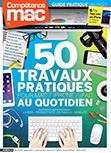
.
Cette fiche pratique vous est offerte par Compétence Mac.
Retrouvez 50 fiches pour Mac, iPhone, iPad dans Compétence Mac n°49,
intitulé « 50 Travaux Pratiques au quotidien pour Mac, iPhone, iPad ».
En kiosque depuis le 31 août 2016. 148 pages.
CLIQUEZ ICI pour découvrir Compétence Mac n°49
Cette fiche pratique vous est offerte par Compétence Mac.
Retrouvez 50 fiches pour Mac, iPhone, iPad dans Compétence Mac n°49,
intitulé « 50 Travaux Pratiques au quotidien pour Mac, iPhone, iPad ».
En kiosque depuis le 31 août 2016. 148 pages.
CLIQUEZ ICI pour découvrir Compétence Mac n°49
Avec l’arrivée attendue du nouveau smartphone signé Apple, nombre d’entre vous pensent sérieusement à casser leur tirelire. Si vous désirez revendre votre iPhone actuel pour financer en partie votre achat, vous devez suivre quelques règles afin de fournir à l’acquéreur un appareil prêt à l’emploi. De votre côté, n’oubliez surtout pas d’effacer correctement vos données personnelles.
Sauvegarder le contenu de l’appareil
Cette opération est nécessaire pour retrouver, sur votre prochain smartphone ou votre nouvelle tablette, tous vos réglages, contacts, photos et applications. Si vous n’avez jamais sauvegardé votre iPhone ou iPad, suivez l’une des deux méthodes disponibles. La sauvegarde filaire est le moyen le plus rapide. Aucune connexion à internet n’est nécessaire. Connectez l’appareil à votre Mac. Lancez iTunes depuis votre dossier Applications. Cliquez sur l’icône du téléphone ou de la tablette selon le cas. Cliquez sur Résumé dans la rubrique Réglages de la barre latérale à gauche. Cliquez sur le bouton Sauvegarder maintenant dans la zone Sauvegardes située à droite (1).
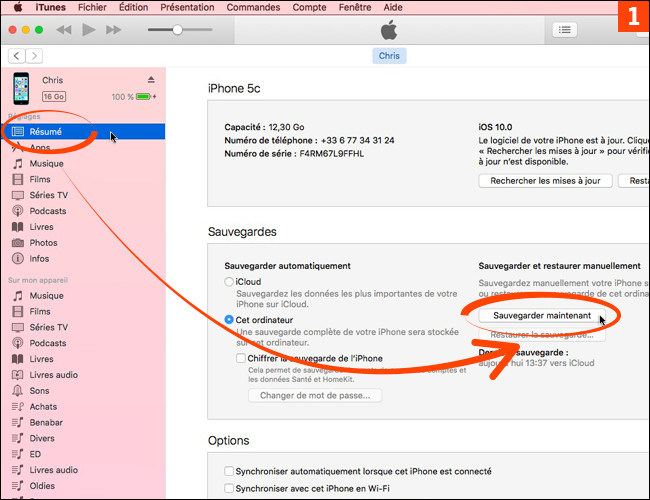
Les utilisateurs d’iCloud possédant une bonne connexion et de l’espace disque en ligne préféreront cette seconde manière de mettre leurs données en sécurité. Allez dans l’application Réglages | iCloud. Vérifiez l’état du stockage disponible en face de la rubrique Stockage (2). Descendez ensuite dans l’écran. Tapotez sur Sauvegarde. Si l’option Sauvegarde iCloud n’est pas activée, actionnez l’interrupteur. Tapotez sur le bouton Sauvegarder maintenant.
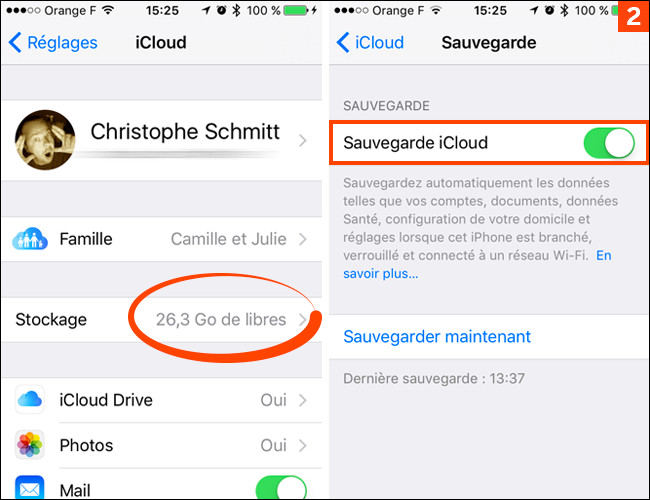
Déverrouiller la géolocalisation
Apple a mis en place une sécurité destinée à vous protéger en cas de perte ou de vol de votre appareil. Pour supprimer ce verrou, il faut obligatoirement désactiver la localisation dans Réglages | iCloud | Localiser mon iPhone. Tapotez l’interrupteur pour le rendre inactif.
Effacer ses données
Votre tablette ou smartphone contient toujours vos documents et applications. Supprimez-les définitivement. Allez dans Réglages | Général | Réinitialiser. Tapotez l’option Effacer contenu et réglages. Suivez les étapes indiquées à l’écran.
Déclarer le changement de propriétaire
Une dernière opération de pure forme est à effectuer. Vous allez indiquer à Apple que ce smartphone ne vous appartient plus. Rendez-vous dans votre compte situé sur appleid.apple.com. Connectez-vous à l’aide de vos identifiants (3).
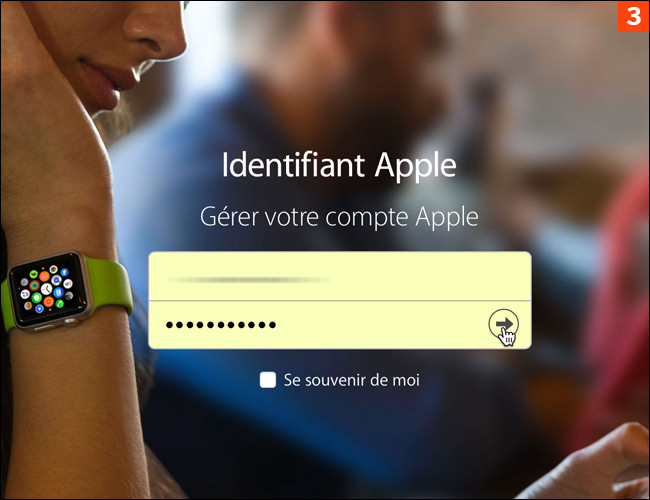
Dans la section Appareils, cliquez sur Afficher les détails. Il est probable que vous deviez répondre à des questions afin de vous identifier formellement. La liste de vos matériels est ensuite affichée. Cliquez sur la vignette de celui que vous allez revendre. Cliquez sur Supprimer votre iPhone dans le panneau suivant (4). Voilà, vous êtes à présent officiellement séparé de votre smartphone. Son futur acheteur obtiendra un appareil prêt à accueillir ses propres données.
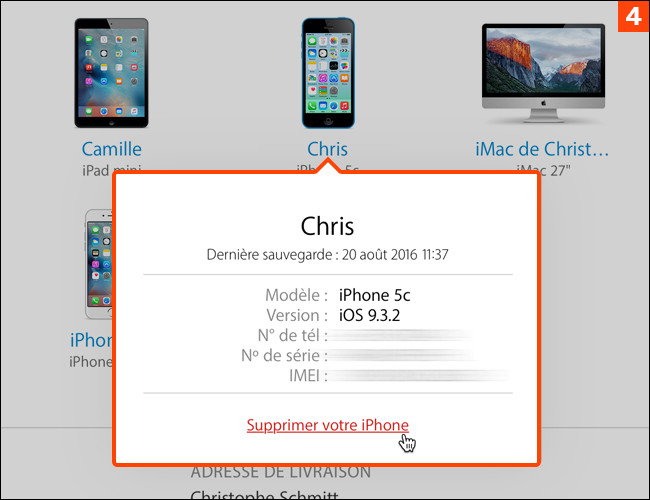
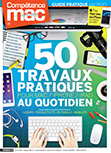
.
Cette fiche pratique vous est offerte par Compétence Mac.
Retrouvez 50 fiches pour Mac, iPhone, iPad dans Compétence Mac n°49,
intitulé « 50 Travaux Pratiques au quotidien pour Mac, iPhone, iPad ».
En kiosque depuis le 31 août 2016. 148 pages.
CLIQUEZ ICI pour découvrir Compétence Mac n°49
Cette fiche pratique vous est offerte par Compétence Mac.
Retrouvez 50 fiches pour Mac, iPhone, iPad dans Compétence Mac n°49,
intitulé « 50 Travaux Pratiques au quotidien pour Mac, iPhone, iPad ».
En kiosque depuis le 31 août 2016. 148 pages.
CLIQUEZ ICI pour découvrir Compétence Mac n°49





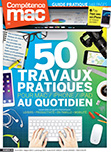

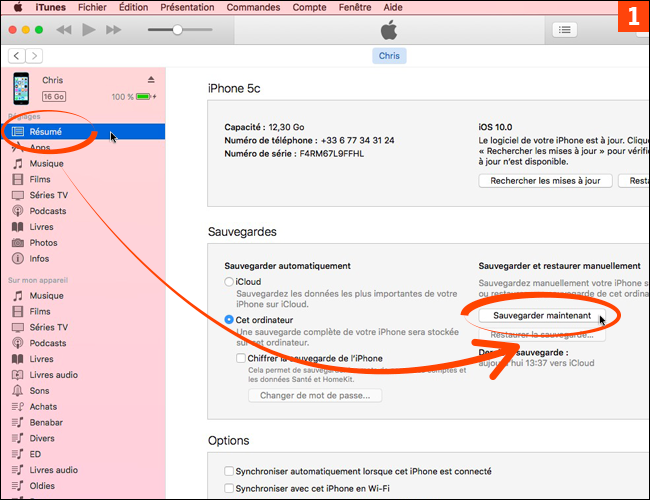
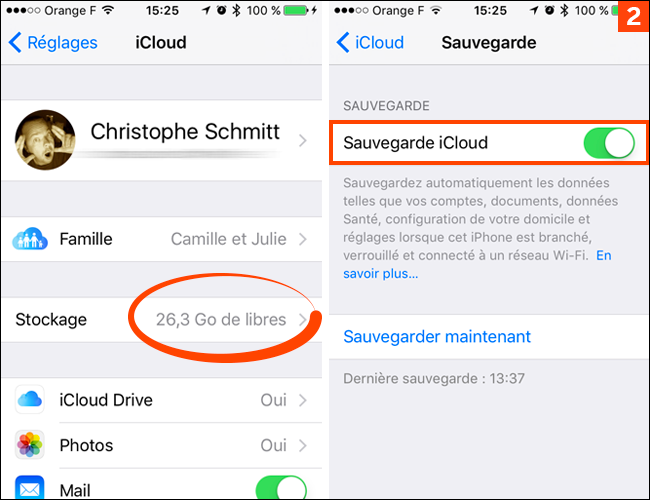
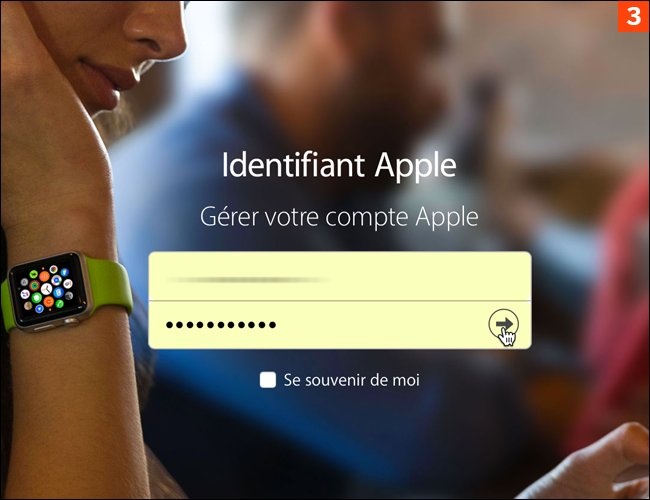
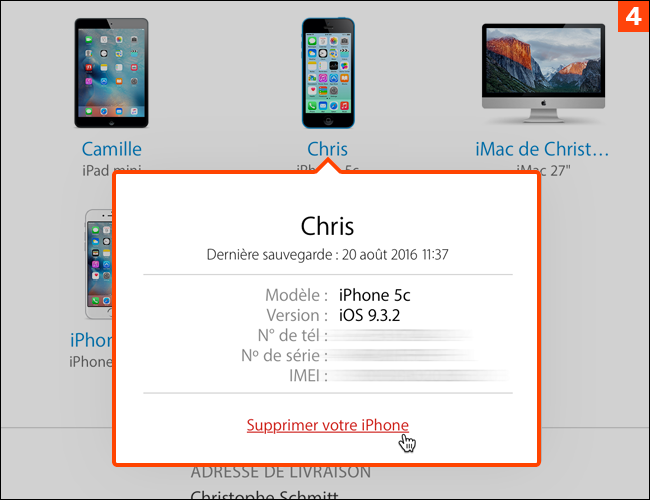
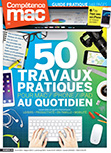
 Ebooks • Comment acheter et mettre à jour nos livres depuis un Mac ou un iPhone/iPad
Ebooks • Comment acheter et mettre à jour nos livres depuis un Mac ou un iPhone/iPad
















